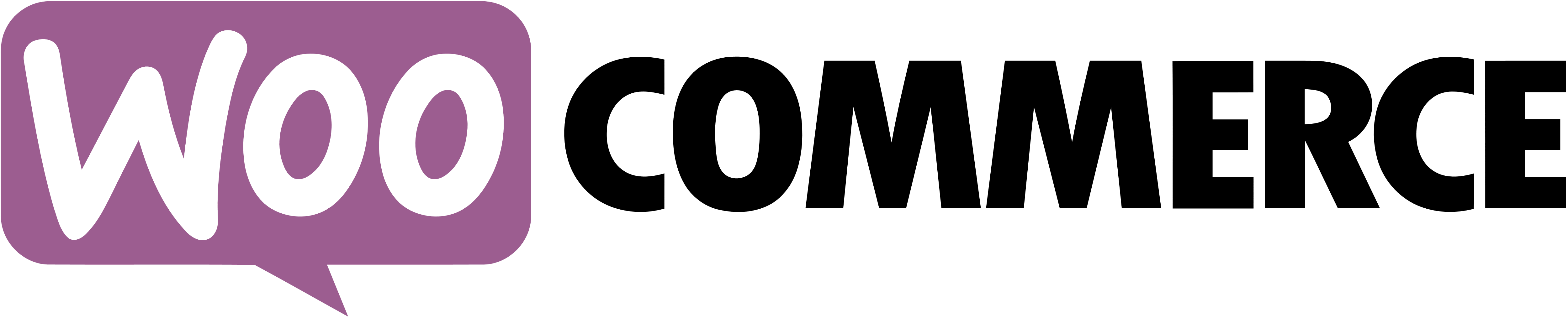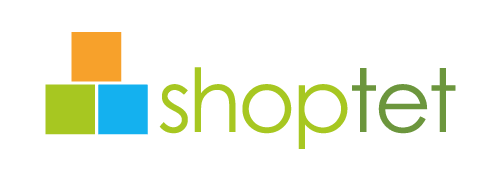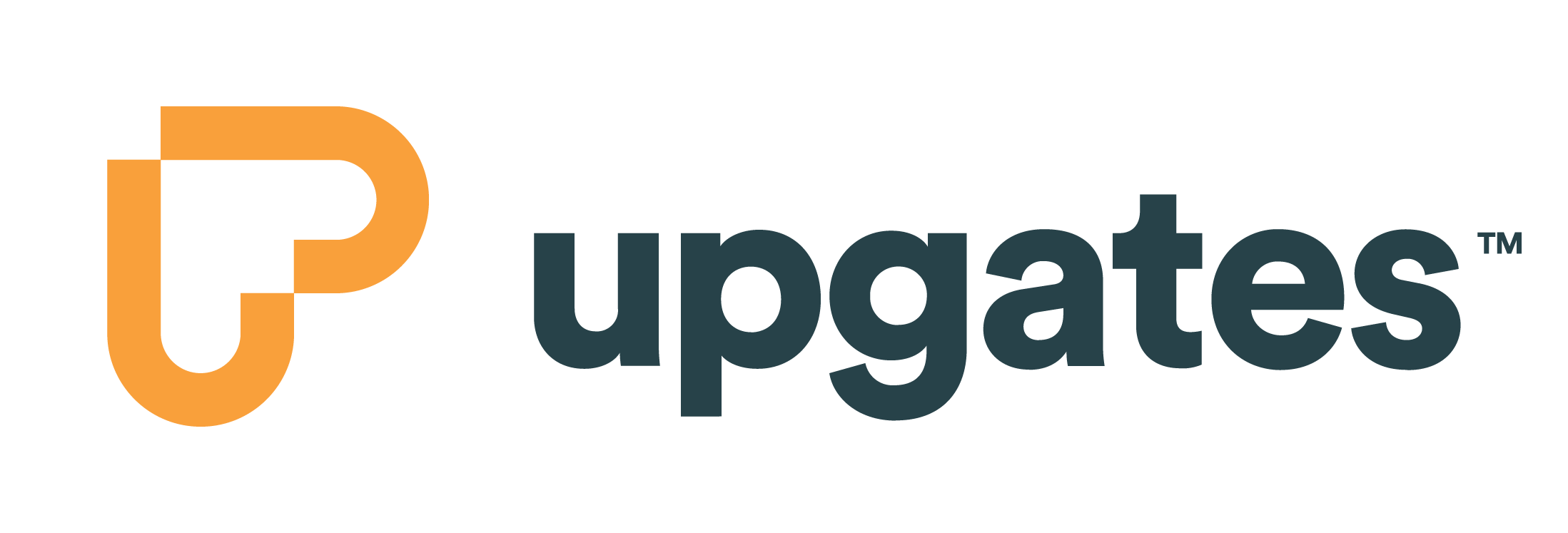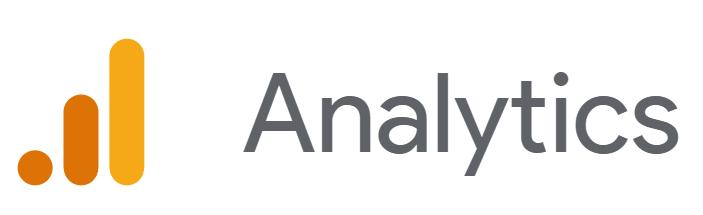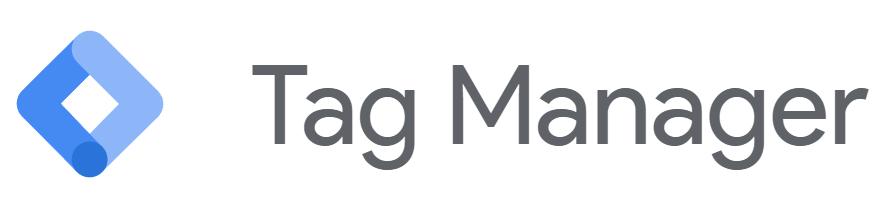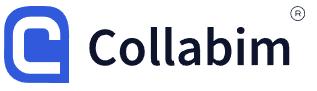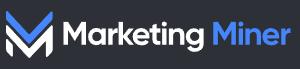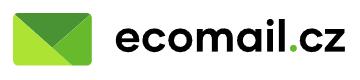Už jste přemýšleli nad tím, že byste začali používat program Excel pro úkoly SEO? Vyzkoušejte několik námi ověřených tipů pro Excel a odemkněte své agentuře neomezené možnosti v této oblasti.
Vyzkoušejte sílu tabulek Excel pro SEO
Excel vám možná nebude připadat jako jeden z efektivních placených nástrojů, do kterých jste zvyklí se přihlašovat. Přesto však zůstává jedním z nejuniverzálnějších a nejvýkonnějších nástrojů každého SEO profesionála.
Excel totiž můžete použít pro sledování a analýzu klíčových metrik, jako je návštěvnost webu, zpětné odkazy a hodnocení.
Použijte tento program pro vytváření a aktualizaci meta značek, výkonu konkurence, sledování a analýzu SEO strategií. Vytvářejte pomocí tabulek automatické sestavy a postarejte se o spoustu datových úloh, se kterými se každý den při své práci setkáváte.
Když propojíte své dovednosti Excelu s Tableau, Pythlonem, R, a dalšími SEO nástroji, není nic, co byste nezvládli nebo nemohli udělat.
Možná jste ještě nikdy nepracovali s daty. Jestli jste to vy, kteří se zatím učí, brzy zjistíte, že podobně je na tom váš Excel. Ten se také tak trochu učí vašim požadavkům. Výhodou je, že ho můžete začít používat hned od začátku. A máte ho zdarma. Je totiž úžasně flexibilní, aby se dal škálovat a rostl společně s vaším webem.
Proč používat Excel pro úkoly SEO?
Mnoho placených nástrojů vám pomůže dělat ty stejné úkoly. Ale Excel představuje možnost, jak tyto SEO nástroje zkombinovat, vylepšit nebo úplně nahradit.
- Excel je cenově dostupný. Dodáván je spolu s řadou nástrojů, které již při práci běžně používáte.
- Máte k dispozici hodně zdrojů a kurzů, které vám pomohou učit se.
- Snadno zpracuje velké množství dat.
- Třídění a deduplikace – tato funkce velmi často v placených nástrojích chybí, když ji potřebujete.
- Své databáze můžete jednoduše vytvářet a spravovat pomocí jednoduchých vzorců.
- Data lze snadno přenést na jiné nástroje a jsou k dispozici pro jiné úkoly.
- Budete mít k dispozici kontingenční tabulky a chytré grafy.
- Kombinujte více zdrojů dat
Při své práci na SEO často potřebujete sloučit data z více strojů. Tuhle možnost docela intuitivně zvládá Tableau, Pythlon nebo R. Ale totéž hravě zvládnete v Excelu pomocí Power Query.
Tento proces se dá udělat v několika málo krocích. Není to nic složitého, ani pro vás, kteří Excelem teprve začínáte. Power Query má automatizované a zjednodušené úlohy, které vyžadovaly spoustu času a dovedností. A troufáme si říci, že je to pravděpodobně nejlepší funkce Excelu, kterou využijí i ostřílení profesionálové v oblasti obchodu a SEO.
Zdá se vám použití Excelu v tomto případě složité? Nebojte. Na Youtube si můžete pustit hned několik skvělých videokurzů a výukových programů, které vám pomohou začít.
K čemu je to dobré:
- Budete mít po ruce důležité zprávy
- Rychle získáte analytické a prodejní údaje.
- Kombinace zdrojů dat vám poslouží k identifikaci příležitostí a získání přehledů.
2. Čištění dat
Kdo se SEO věnuje pravidelně, dobře ví, že hodně času se ztratí pouhou přípravou dat pro analýzu. Hrdě můžeme říct, že vám odteď ušetříme hodně času. Velké seznamy jsou často větší, než je potřeba. A nalezení a odstranění duplicit může být zdrcující. Excel vše zvládne za vás. Jednoduše přejděte na kartu „Data“ a rozklikněte „Odstranit duplikáty“.
Velké problémy ve vzorcích a statistikách způsobují prázdné řádky a nežádoucí mezery. V Excelu je můžete odstranit tak, že přejdete na „Úpravy“ – „Najít“ – „Přejít“. Vyberte „Speciální“, „Buňky“ a řekněte programu, jak s nimi má zacházet.
Pokud jste obdrželi data, kde jsou všechny adresy nebo jména ve stejné buňce, nebo potřebujete extrahovat domény z e-mailových adres, dejte „Převést text na sloupce“. Uděláte to následovně. Klikněte na „Data“ – „Text do sloupců“. Pak stačí určit, co použít pro oddělovače. Jestli mezeru nebo čárku. A dejte zobrazit náhled výsledků. Pokud je práce hotová, klikněte na „Další“ a vyberte cíl. Nakonec stačí kliknout na „Dokončit“.
Kdy jej použít:
- Analýza dat.
- Zpracování dat.
- Zpracování a čištění olověných databází.
- Práce s jakýmikoli daty.
3. Power Excel s doplňkovými nástroji
Někdy se může stát, že potřebujete provést složitější úkoly. Pro SEO se často používá funkce procházení. To však vyžaduje trochu znalostí z oboru kódování. Pokud tohle není zrovna vaší parketou, použijte existující nástroje, které se dají stáhnout, integrovat s jinými nástroji a přidat.
- SEOTols nabízí on-page a offpage nástroje SEO, konektory, pavouky i integrace. A také několik dalších nástrojů pro usnadnění přizpůsobení Excelu a tváření vlastních projektů.
- SEOGadget přinese do vašeho Excelu Grepwords, Grepwords a Moz.
- Analysis ToolPak je seriózní nástroj pro analýzu dat. Tento doplněk automatizuje a vylepšuje hloubkovou statistiku. To využijete především pro plánování budoucnosti. Poradí si totiž se sledováním trendů, prognózováním, regresní analýzou a zvládne složitější úlohy analýzy dat, které byste jinak museli provádět v Pythonu nebo R.
Kdy jej použít:
- Hlášení.
- Pravidelná analýza dat.
- Prezentace.
- Integrace a koordinace s ostatními týmy.
4. Infografika a grafy
Nasbíraná data jsou vám k ničemu, pokud jim nerozumíte. Vizualizace dat a čtení v nich jsou asi jedny z nejdůležitějších dovedností, které můžete mít. Zde přichází na řadu nástroj PowerQuery a kontingenční tabulky. Ty jsou zabudované přímo v Excelu a jedná o se další cenné nástroje, které můžete pro tento účel využít.
Pokud si nejprve vytvoříte vlastní „šablonu“, kterou si podle vlastních potřeb můžete replikovat a upravovat, ušetříte si hned několik kroků, oproti tomu, kdybyste si místo toho vytvořili pouhé přímé kontingenční tabulky a související graf.
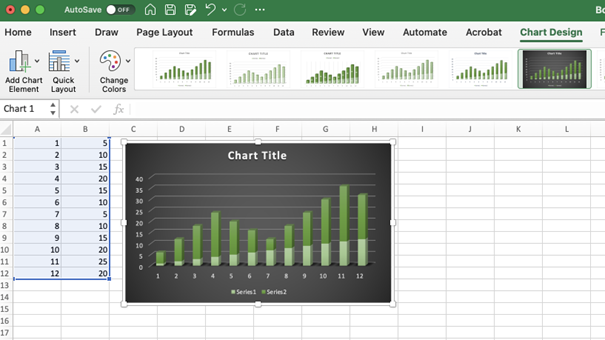
Snímek obrazovky z Excelu
V mnoha případech budete ale muset pracovat s daty nebo segmenty dat. Za tímto účelem budete chtít zadat časovou osu a splicery.
- Jak spojit data do segmentů: Vyberte kontingenční tabulku a přejděte na Nástroje kontingenční tabulky> Analýza> Filtr> Vložit průřez. Poté jednoduše zadejte, jak chcete obsah segmentovat (např. podle produktu nebo tématu).
- Použití časových os: Klikněte na možnost nástrojů kontingenční tabulky, přejděte na Analyzovat> Filtr> Vložit časovou osu. Až tam budete, můžete si vybrat, co chcete použít, upravit to, přidat titulky a další.
Chcete znát ještě nějaké fígle, kterými vylepšíte své přehledy, aktualizace a sociální média tím, že vylepšíte hru s vizualizací dat pomocí doplňků jako je třeba People Graph.
Kdy jej použít:
- Hlášení.
- Denní aktualizace.
- Analýza dat.
- Týmová spolupráce a integrace.
5. Automatizujte běžné úkoly pomocí maker
SEO je plné neustále se opakujících úkolů. Nejčastěji se reportuje, a to zabere opravdu hodně času. Zjednodušit si můžete tuto činnost pomocí makra Excelu. A použití je opravdu snadné! Na kartě „Zobrazit“ klikněte na „Makra“ a „Zaznamenat makro“. Pak už stačí vyplnit podrobnosti.

Snímek obrazovky z Excelu
Makro se nyní zaznamenává. Projděte si tedy kroky, které chcete automatizovat. Až budete hotoví, vraťte se na menu a zastavte nahrávání. Jste připraveni spustit automatizaci? Přejděte na tlačítko makra v menu a klikněte na „Zobrazit makra“ a vyberte požadované makro ze seznamu. Používáte některá makra častěji než jiná? Přidejte si je na panel nástrojů „Rychlý přístup“ a už je nebudete muset složitě hledat.
Kdy jej použít:
- Řazení.
- Výpočty.
- Přeformátování dat.
- Nastavení nových dokumentů webu nebo nových stránek pro sestavy.
6. Snadno importujte zdroje a data do aplikace Excel
Jestliže používáte Google Alerts nebo často publikujete, automatický report pro vás bude znamenat značnou úsporu času. Jak začít? Uchopte adresu RSS kanálu nebo vytvořte upozornění pro Google Alerts a nechte si je doručit jako zdroj RSS.
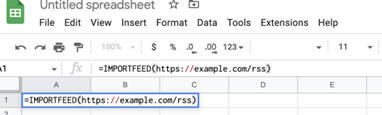
Snímek obrazovky z Tabulek Google
Přejděte do Tabulek Google. Funkcí IMPORTFEED přeneste aktualizace přímo do tabulky. Nebo můžete přidat informace do jednotlivých sloupců.
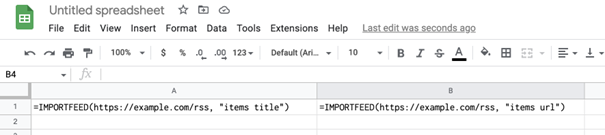
Snímek obrazovky z Tabulek Google
Odtud můžete stanovat a importovat data do Excelu, kombinovat je s dalšími souvisejícími daty nebo integrovat do vlastních dashboardů. Jestli potřebujete ještě něco víc automatického, vyzkoušejte Google Apps Script nebo doplňky pro automatizaci procesu.
Abyste za svými přehledy viděla ještě více dat, Výsledky vyhledávání Google můžete také posbírat a importovat do tabulky Excel.
7. Analýza zpětných odkazů
Potřebujete analyzovat zpětné odkazy pomocí aplikace Excel? Pak shromažďujte data zpětných odkazů pomocí nástrojů, jako jsou Ahrefs, Majestic nebo Google Search Console. Pak jej importujte do Excelu a použijte k analýze zpětných odkazů těmito způsoby:
Kdo na vás odkazuje: Použijte nástroje pro třídění a filtrování aplikace Excel k filtrování dat a použijte funkci KDYŽ: IF(logika, pravdivá_hodnota,[nepravdivá_hodnota]) k řazení a identifikaci domén, které s vámi odkazují.
Na co lidé odkazují: Seřaďte a filtrujte, abyste viděli kotvící text používaný nejčastěji pro vaše zpětné odkazy (pomocí frekvence/počtu).
Kdy na vás lidé odkazovali: Uspořádejte data podle data, abyste viděli, jak staré jsou vaše odkazy a kdy byla získávána většina vašich zpětných odkazů.
Ve svých profilech najděte vzory zpětných odkazů pomocí kontingenčních tabulek, skupin, tabulek a grafů kombinací zpětných odkazů a údajů o prodeji nebo konverzích. Na základě určitých podmínek s podmíněným formátováním zvýrazněte konkrétní data. Tak snadno odhalíte zpětné odkazy z vysoce autoritativních webových stránek nebo zpětné odkazy se specifickým kotvícím textem.
Souhrn
Mnoho SEO specialistů tabulky Excel přehlíží. A nejčastěji je to proto, že si myslí, že je příliš jednoduchý na to, aby byl pro jejich práci užitečný. Nebo vypadá až moc složitě. Ale ti z vás, kteří ho používají, chápou, jak mocný může při SEO být a jaké neomezené možnosti nabízí. A to zcela zdarma.
Doufáme, že vám tyto užitečné tipy pomohli do začátku a vy si nyní vytvoříte lepší strategie, najdete nové příležitosti a budete moci vykazovat lepší výsledky své práce.
Zdroj: marketingland.com, facebook.com, cpcstrategy.com
Autor: Vlastimil Malík
Foto zdroj: pixabay.com